Видеорегистратор rvi r04la как прошить
Причина.
Владельцем регистратора с официального сайта была скачана очередная прошивка (Proshivka_R04LA-R08LA_RusEng_P_V2.608.0000.0.R.20130613), которая на этот раз состояла из двух частей – странно, но не критично. Согласно инструкции, необходимо с помощью специальной утилиты по локальной сети скормить аппарату 1-й файл: 01_middle_Group_ DVRxx04LE-AX(DVR310XE)_RusEng_P_TMP_ V2.608.0000.0.R.20130520.bin, затем 2-й файл: 02_Group_DVRxx04LE-AX(DVR310XE)_RusEng_P_ V2.608.0000.0.R.20130613.bin.
Первая часть прошла в штатном режиме, однако после начала работы со вторым файлом, в середине процесса выпало сообщение о потере связи с видеорегистратором. На этом все и закончилось.
Следствие.
После включения устройство отображает на мониторе заставку RVI на белом фоне и каждые 30 секунд перезагружается.
Как оказалось, ситуация для данной модели (а может и ряда моделей) не единичная. Благо, у производителя есть форум и вполне себе адекватная служба поддержки, где в течении дня можно на сайте получить минимально возможную помощь. Однако, не в этом случае.
Оказывается, у аппарата слетел программный загрузчик, соответственно, ни по сети, ни с помощью флешки новую прошивку установить не удастся. У поддержки производителя ответ один, а способ решения – другой.
Так вот, в мае 2014 года на форуме производителя обсуждалась похожая проблема, поддержка тогда сказала владельцу обзвонить в своем городе всех поставщиков своего оборудования и попытаться найти специальную плату для прошивки устройства, в котором изначально не установлен COM-порт, на «низком» уровне. Естественно, как и в 2014 году в Пензе, так и в 2016 году такой платы и у Воронежских дилеров не оказалось. Поэтому единственный способ решения проблемы – отправка устройства почтой/курьером в Москву в сервис-центр и платный ремонт.
Оказалось – задача то же не тривиальная. Казалось бы, что проще – есть официальный производитель в РФ со своей торговой маркой, есть официальный сайт где представлена вся линейка оборудования, есть своя страница у каждой модели оборудования. А больше ничего и нет. Есть некая свалка большой кучи прошивок ко всему вперемешку по времени выхода в которой даже специалисту разобраться сильно затруднительно.
Более того, даже внутренние ссылки на сайте в форуме зачастую некорректны: вот, например, человек попросил Инструкцию обновления по TFTP прошивке. Поддержка 30.05.2014 13:34:01 прислала адрес в «никуда»:
Решение.
Почти все микроконтроллеры имеют на борту последовательный порт — UART. Работает он по стандартному последовательному протоколу, а значит его можно без проблем подключить к ПК на COM порт. Но есть тут одна проблема — дело в том, что комповый RS232 за логические уровни принимает +/- 12 вольт, а UART работает на пятивольтовых уровнях. Как их совместить? Для этого существует несколько вариантов схем преобразователей уровня, но самая популярная это все же на специальном преобразователе RS232-TTL. Это микросхема MAX232 и ее аналоги.
В Воронеже удалось отыскать микросхему MAX232N и с ее помощью подружить ПК и видеорегистратор.


Инструкция.
Обновление регистратора через RS232
1) Подключить регистратор к PC через сеть(RJ45) и COM порт PC к RS232 (при наличии) на видеорегистраторе. Номера ножек смотрите сзади разъема. 
1А) При отсутствии com-порта у видеорегистратора используем микросхему MAX232 по следующей схеме: 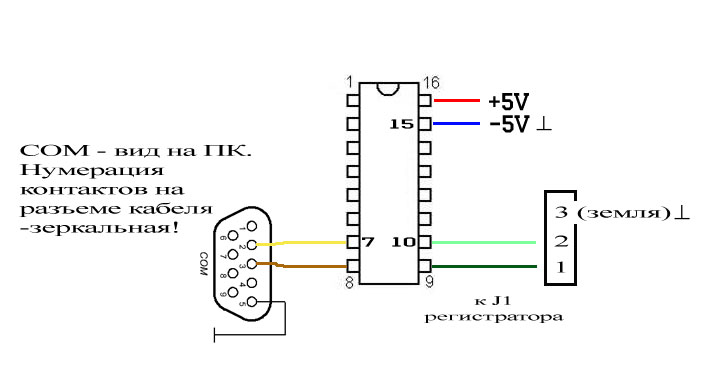
2) Запустить программу TFTP server. В настройках указать путь к файлу обновления 
Разархивированная папка General_DVRxx04LH-X_Eng_P_V2.606.0016.0.R.200910 
3) Запустить программу NCOM, задать настройки COM порта (выбрать порт и скорость): 
4) Запустить регистратор и при появлении фразы «Hit any key to stop autoboot» нажать быстро три раза * 
Будет остановлена загрузка регистратора.
Далее последовательность следующая:
5) Ввести команду lip xxx.xxx.x.xxx (ip адрес), чтобы задать IP адрес регистратора. (т.е lip 192.168.1.5 например)
6) Ввести команду sip ххх.ххх.x.xxx (ip адрес), чтобы ввести IP адрес ПК, с которого будет произведено обновление и на котором запущена программа TFTP. (т.е sip 192.168.1.3 например)
7) Ввести команду save для сохранения параметров.
8) Перезапустить регистратор и повторить остановку загрузки согласно п. 4.
9) Ввести команду run up для начала обновления.
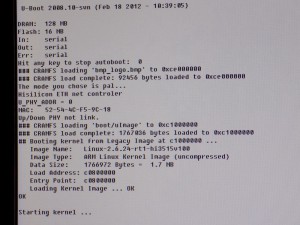
Пошаговая инструкция по восстановлению/сброса пароля для видеорегистратора RVI.
Санкт-Петербург и Ленинградская область
Инструкция для регистратора RVI-R04LA
Открываем крышку и устанавливаем жёсткий диск HDD.
Подключаем кабель питания. мышь, монитор, видеокамеры. На задней панели переводим выключатель в положение вкл(точка нажата). На передней панели нажимаем кнопку включения. Вид при первом включении:
Нажимаем отмена. Кликаем правой кнопкой мыши по экрану. Появляется следующее меню, в нём выбираем запись.
Система попросит ввести пароль. Варианты по умолчанию: admin admin, 888888 888888.
Внимание! Все камеры должны быть выбраны по расписанию. В противном случае камера записывать не будет. Нажимаем ОК.
Кликаем правой кнопкой мыши по экрану. Появляется следующее меню, в нём выбираем «Главное меню».
В главном меню выбираем «Настройка RVi»
В «Настройка RVi» выбираем «Общие»
В «общие» меняем дату на текущую, и снимаем галочку с быстрые настройки. Остальное согласно фотографии. Нажимаем ОК.
Возвращаемся в «Настройка RVi», в меню выбираем «Видео».
Вводим изменения согласно фотографии. Нажимаем OK.
Возвращаемся в «Настройка RVi», в меню выбираем «Расписание».
В расписании по всем каналам и всем дням недели выставляем галочку в «Движ.»
Возвращаемся в «Настройка RVi», в меню выбираем «Сеть».
В настройках сети оставляем всё без изменений. Можно поменять IP видеорегистратора на 192.168.1.115 по умолчанию 192.168.1.108
Возвращаемся в «Настройка RVi», в меню выбираем «Обнаруж».
Вводим данные. Каждому каналу должен соответствовать канал записи. К примеру, первому каналу соответствует первый канал записи. Чувствительность выставляем 5 для каждого канала. Время записи 10 сек. Антидизеринг 5 сек.
Выбираем зону детектирования. Нажимаем кнопку « Выбрать». Клетка отмеченная красным – это зона детектирования. По окончании выбора возвращаемся в предыдущее меню. Кликнув правой клавишей мыши по экрану.
Далее, «Времен. интервал» нажимаем «задать». Заполняем согласно фотографии. То есть 24 часа в день, каждый день недели.
Доступ к видеорегистратору через WEB-интерфейс. Просмотр по сети возможен только с браузера Internet Explorer, либо с исользованием прораммы PSS. В адресной строке Internet Explorer введите адрес видеорегистратора. По умолчанию 192.168.1.108. Система выдаст предупреждение в ответ на которое необходимо подтвердить согласие на использование элементов ActiveX. Также необходимо произвести следующие настройки в свойствах Internet Explorer. Во вкладке «Безопасность» выбрать пункт «Другой».
В меню «Элементы ActiveX и модули подключения», все подменю помеченные как «отключить» необходимо «Включить».
Работа с PPS. Скачиваем архив с сайта. Разархивируем и запускаем установку. Кликнув 2 раза на “setup”. Далее во всех всплывающих окнах нажимаем «Next».
После завершения инсталляции нажать кнопку «Close».
Пошаговая инструкция по восстановлению/сброса пароля для видеорегистратора RVI.
1. Для сброса пароля необходимо предоставить серийный номер регистратора в службу технической поддержки. Для более простого получения серийного номера можно воспользоваться сетевым ПО – SADP (скачать). При запуске ПО само просканирует сеть и выдаст серийный номер устройства.
2. Если подключение по сети отсутствует необходимо сделать следующее.
3. Как показано на фото в меню ввода пароля необходимо, дважды кликнуть левой кнопкой мыши в крайнем углу слева. Если все сделано верно, появится следующее окно.
На оборудованииHDTVпосле сброса пароля у пользователяadminпароль сбросится на12345.Серийный номер состоит из27символов. Пример:Регистратор —08MACерийный номер —0820130402BBRR419453258WCVU
Не получилось разобраться самостоятельно? Мы поможем, звони (812) 903 — 04 — 75, ознакомиться со стоимость обслуживания видеонаблюдения можно тут.
Сброс паролей оборудования RVI в автоматическом режиме
Компания RVi опубликовала информацию об изменении процедуры сброса пароля. На сайте организации реализован инструмент, который осуществляет процедуру в автоматическом режиме. Обращаться в техподдержку более не требуется. Чтобы сбросить пароль, достаточно регистрации на сайте rvigroup Далее для выполнения замены кода нужно перейти по ссылке «Техподдержка» в раздел «Сброс паролей и оборудования RVi».
Для получения мастер-пароля, который предоставляет возможность сброса, нужно:
- Ввести в соответствующее поле дату, которая указана на дисплее регистратора.
- Выбрать тип оборудования.
- Выбрать из списка модель устройства.
- Ввести серийный номер видеорегистратора.
По нажатию на кнопку «Сгенерировать», система выдаст код для сброса пароля.
*В случае если устройства, на котором нужно выполнить процедуру, в списке нет, придется обращаться в техподдержку.
Гарантия лучшей цены на рынке.
Абсолютная гарантия 1 год на оборудование и монтаж.
Открываем крышку и устанавливаем жёсткий диск HDD.
Подключаем кабель питания. мышь, монитор, видеокамеры. На задней панели переводим выключатель в положение вкл(точка нажата). На передней панели нажимаем кнопку включения. Вид при первом включении:
Нажимаем отмена. Кликаем правой кнопкой мыши по экрану. Появляется следующее меню, в нём выбираем запись.
Система попросит ввести пароль. Варианты по умолчанию: admin admin, 888888 888888.
Внимание! Все камеры должны быть выбраны по расписанию. В противном случае камера записывать не будет. Нажимаем ОК.
Кликаем правой кнопкой мыши по экрану. Появляется следующее меню, в нём выбираем «Главное меню».
В главном меню выбираем «Настройка RVi»
В «общие» меняем дату на текущую, и снимаем галочку с быстрые настройки. Остальное согласно фотографии. Нажимаем ОК.
Возвращаемся в «Настройка RVi», в меню выбираем «Видео».
Вводим изменения согласно фотографии. Нажимаем OK.
Возвращаемся в «Настройка RVi», в меню выбираем «Расписание».
В расписании по всем каналам и всем дням недели выставляем галочку в «Движ.»
Возвращаемся в «Настройка RVi», в меню выбираем «Сеть».
В настройках сети оставляем всё без изменений. Можно поменять IP видеорегистратора на 192.168.1.115 по умолчанию 192.168.1.108
Возвращаемся в «Настройка RVi», в меню выбираем «Обнаруж».
Вводим данные. Каждому каналу должен соответствовать канал записи. К примеру, первому каналу соответствует первый канал записи. Чувствительность выставляем 5 для каждого канала. Время записи 10 сек. Антидизеринг 5 сек.
Выбираем зону детектирования. Нажимаем кнопку « Выбрать». Клетка отмеченная красным – это зона детектирования. По окончании выбора возвращаемся в предыдущее меню. Кликнув правой клавишей мыши по экрану.
Далее, «Времен. интервал» нажимаем «задать». Заполняем согласно фотографии. То есть 24 часа в день, каждый день недели.
Доступ к видеорегистратору через WEB-интерфейс. Просмотр по сети возможен только с браузера Internet Explorer, либо с исользованием прораммы PSS. В адресной строке Internet Explorer введите адрес видеорегистратора. По умолчанию 192.168.1.108. Система выдаст предупреждение в ответ на которое необходимо подтвердить согласие на использование элементов ActiveX. Также необходимо произвести следующие настройки в свойствах Internet Explorer. Во вкладке «Безопасность» выбрать пункт «Другой».
В меню «Элементы ActiveX и модули подключения», все подменю помеченные как «отключить» необходимо «Включить».
Работа с PPS. Скачиваем архив с сайта. Разархивируем и запускаем установку. Кликнув 2 раза на “setup”. Далее во всех всплывающих окнах нажимаем «Next».
Видеорегистратор RVi-R04LA- C является 4-канальным мультигибридным устройством и может вести запись с камер видеонаблюдения различных стандартов PAL ( аналоговые камеры), HDCVI (1280 х720), в том числе реализована поддержка сетевых камер ( до 1920х1080). Добавление сетевых камер осуществляется путем замещения аналоговых камер.
Архив
Сохранение данных осуществляется на жесткий диск с максимальным объемом до 4 ТБ, что позволяет вести постоянную круглосуточную запись на протяжении месяца.
Вывод изображения
RVi-R04LA- C имеет цифровой видеовыход HDMI для передачи изображения высокой четкости (1920x1080 ), а также выход VGA.
Работа по сети
Новинка обладает широкими возможностями работы по сети, которые стали обязательным условием для всех современных цифровых видеорегистраторов. Среди них: трансляция видеопотоков в сеть по различным протоколам, администрирование по сети, просмотр камер через браузер или через сетевой клиент, двунаправленные переговоры для обеспечения слаженных действий персонала в экстренных ситуациях, архивация данных на удаленные серверы, доступ к регистратору с различных мобильных платформ (iOS , Android, Windows Phone).
Как и вся линейка видеорегистраторов RVi новая модель имеет полную интеграцию с программным обеспечением «RVi ОПЕРАТОР» и поддерживает функцию удаленного подключения посредствам P2P.
Область применения
Высокая производительность, оптимальный набор самых необходимых функциональных возможностей и доступная цена позволят найти широкое применение видеорегистратора RVi-R04LA-C в сегменте малых систем видеонаблюдения.
С более подробным описанием модели и ее техническими характеристиками вы можете ознакомиться по ссылке: RVi-R04LA- C
Напоминаем Вам что у нас действует расширенная гарантия на всю продукцию RVi Также мы предоставляем ряд скидок и бесплатную доставку по Москве. С более подробными условиями получения скидок Вы можете ознакомиться по телефону:
Сетевые (IP) видеокамеры стали неотъемлемой частью систем видеонаблюдения любой сложности. Однако, на сегодняшний день, существуют аналоговые системы, которые по своему качеству и функционалу устраивают пользователей, но при этом требуется расширить систему с помощью камер высокого разрешения. Организация подобной гибридной системы видеонаблюдения будет возможна при помощи регистраторов серии LA (кроме RVI-R04LA) и LB-PRO с предустановленным новейшим программным обеспечением. Данные видеорегистраторы способны записывать видео, как с аналоговых камер, так и с IP-камер видеонаблюдения.
С новой прошивкой видеорегистраторы RVi-R08-16LA и RVI-R04-16LB-PRO поддерживают несколько режимов работы.
RVI-R04LB-PRO
1) запись и отображение 4-х аналоговых камер (в разрешении 960Н со скоростью 25 к/с);
2) запись и отображение 3-х аналоговых камер(в разрешении 960Н со скоростью 25 к/с) и одной IP-камеры (с разрешением записи до 1080P);
3) запись и отображение 2-х аналоговых камер (в разрешении 960Н со скоростью 25 к/с) и 2-х IP-камер (с разрешением записи до 720Р).
RVi-R08LA и RVi-R08LB-PRO
1) запись и отображение 8-ми аналоговых камер (в разрешении 960Н со скоростью 25 к/с);
2) запись и отображение 6-ти аналоговых камер (в разрешении 960Н со скоростью 25 к/с) и 2-х IP-камер (с разрешением записи до 720Р).
RVi-R16LA и RVI-R16LB-PRO
1) запись и отображение 16-ти аналоговых камер (в разрешении 960Н со скоростью 25 к/с);
2) запись и отображение 14-ти аналоговых камер(в разрешении 960Н со скоростью 25 к/с) и 2-х IP-камер (с разрешением записи до 1080P);
3) запись и отображение 12-ти аналоговых камер (в разрешении 960Н со скоростью 25 к/с) и 4-х IP-камер (с разрешением записи до 720Р).
Важно отметить, что гибридный видеорегистратор RVi поддерживают не только IP-камеры RVi, но и камеры сторонних производителей по стандарту ONVIF версии 2.0 и выше. Видеорегистраторы RVi-R08-16LA и RVI-R04-16LB-PRO являются профессиональными полнофункциональными устройствами для построения гибридных и распределённых систем видеонаблюдения, позволяющего на одном записывающем устройстве объединить аналоговые и IP-камеры.
Для получения дополнительной информации обращайтесь по телефону 8 (800) 775-77-00 к специалистам технической поддержки компании RVi Group и к дилерам RVi в Вашем регионе
Читайте также:

